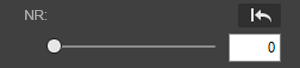Elaborazione delle clip CRM
- Sviluppo rapido
- Correzione obiettivo
- Spazio colore
- Gamma
- Bilanciamento del bianco
- Sensibilità ISO
- Luminosità
- Nitidezza
- Riduzione del disturbo (NR)
Usare il pannello [Sviluppo RAW] per elaborare le clip CRM.
- Si consiglia di utilizzare un computer con GPU compatibile con questa applicazione.
- Per utilizzare la GPU per l'elaborazione, selezionare il nome della GPU in [Processore] nel menu [Strumenti] (Windows) o [Processore] nel menu [EOS VR Utility] (macOS).

Nell'anteprima sono visualizzati i risultati dell'applicazione delle impostazioni correnti. Le impostazioni saranno applicate nei file esportati.
Sviluppo rapido
Consente la riproduzione nell'area dell'anteprima, dopo che l'applicazione ha eseguito l'elaborazione di base della clip.

Correzione obiettivo
- [Aberrazione cromatica]: consente la correzione dell’aberrazione cromatica (frangia di colore attorno ai soggetti) causata dalle caratteristiche dell’obiettivo.
- [Illuminazione periferica]: consente la correzione della vignettatura causata dalle caratteristiche dell’obiettivo.
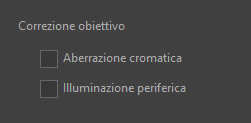
Spazio colore
- Lo spazio colore utilizzato per la riproduzione della clip può essere selezionato tra le opzioni disponibili.
- L'impostazione utilizzata al momento della ripresa non viene applicata.
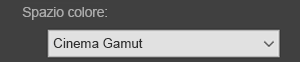
Gamma
- La gamma utilizzata per la riproduzione della clip può essere selezionata tra le opzioni disponibili.
- L'impostazione utilizzata al momento della ripresa non viene applicata.
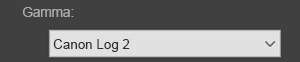
Bilanciamento del bianco
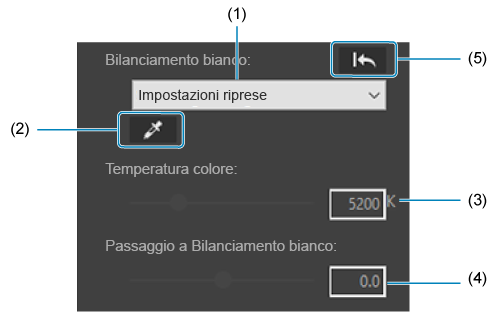
Il bilanciamento del bianco può essere modificato selezionando una delle opzioni disponibili in (1).
- [Fai clic su Bilanciamento bianco]: consente di eseguire la modifica in base al valore di bianco selezionato. Fare clic sull'icona [
 ] in (2), quindi in qualsiasi punto nell'area dell'anteprima per usarlo come base per il bianco. Per regolare di nuovo il bilanciamento del bianco, fare clic su un'area diversa dell'immagine.
] in (2), quindi in qualsiasi punto nell'area dell'anteprima per usarlo come base per il bianco. Per regolare di nuovo il bilanciamento del bianco, fare clic su un'area diversa dell'immagine. - [Impostazioni personalizzate]: consente di eseguire la modifica specificando i valori per la temperatura del colore e la compensazione del bilanciamento del bianco (3 e 4).
- Per annullare la modifica, fare clic sull'icona [
 ] in (5).
] in (5).
Sensibilità ISO
La sensibilità ISO può essere modificata selezionando una delle opzioni disponibili.
- [Impostazioni personalizzate]: consente di eseguire la modifica specificando un valore.
- Per annullare la modifica, fare clic sull'icona [
 ].
].
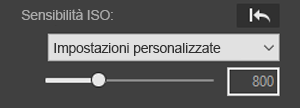
Luminosità
- La luminosità può essere modificata trascinando il cursore a sinistra o a destra, oppure specificando un valore.
- Per annullare la modifica, fare clic sull'icona [
 ].
].
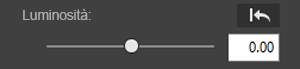
Nitidezza
- Selezionare per regolare la nitidezza.
- Trascinare il cursore a sinistra o a destra, oppure specificare un valore.
- Per annullare la modifica, fare clic sull'icona [
 ].
].
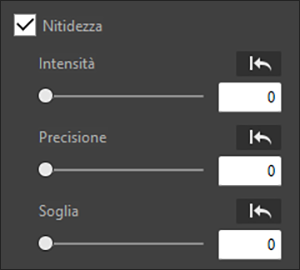
Riduzione del disturbo (NR)
- Il livello di riduzione del disturbo può essere modificato trascinando il cursore a sinistra o a destra, oppure specificando un valore.
- Per annullare la modifica, fare clic sull'icona [
 ].
].